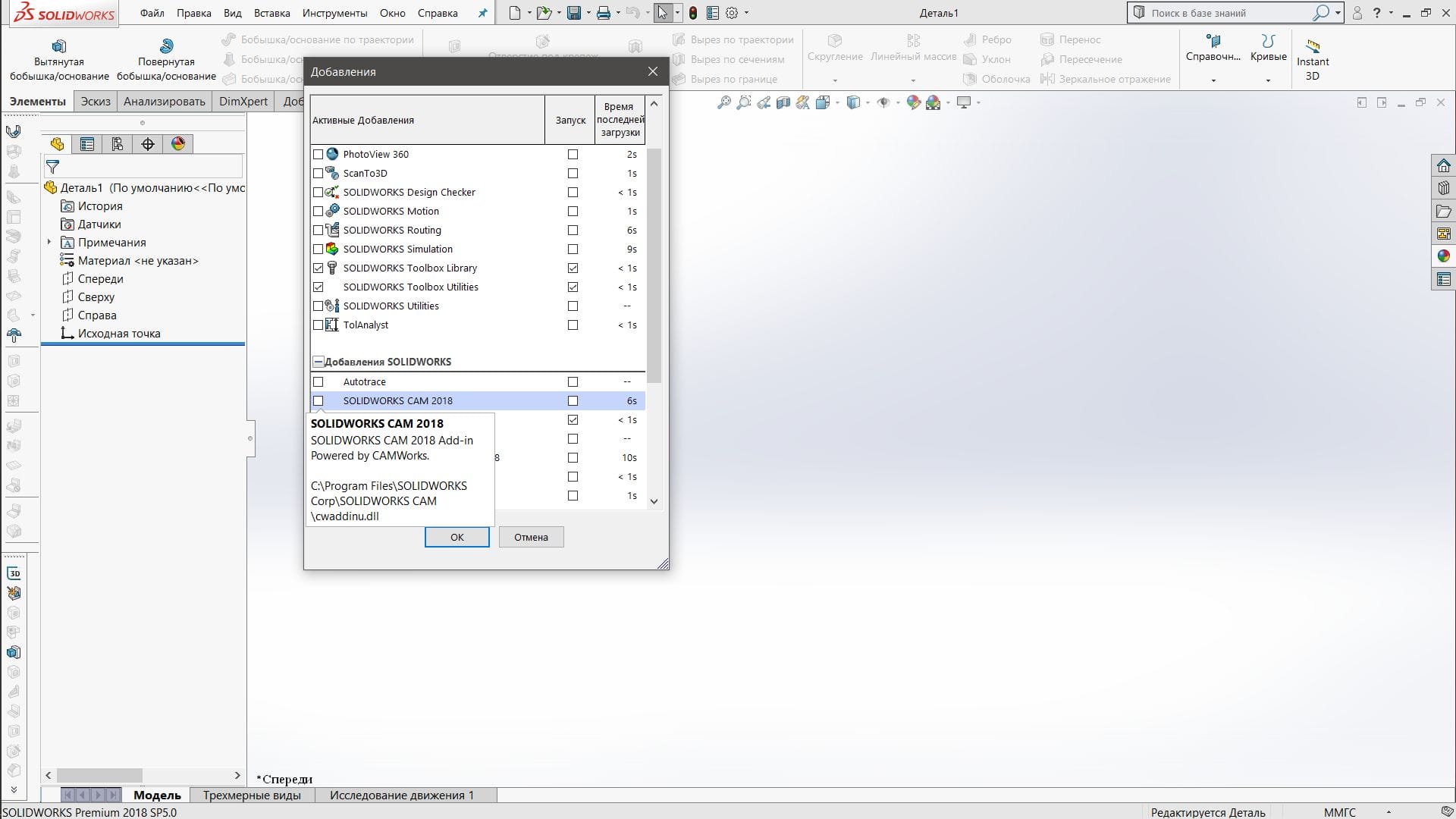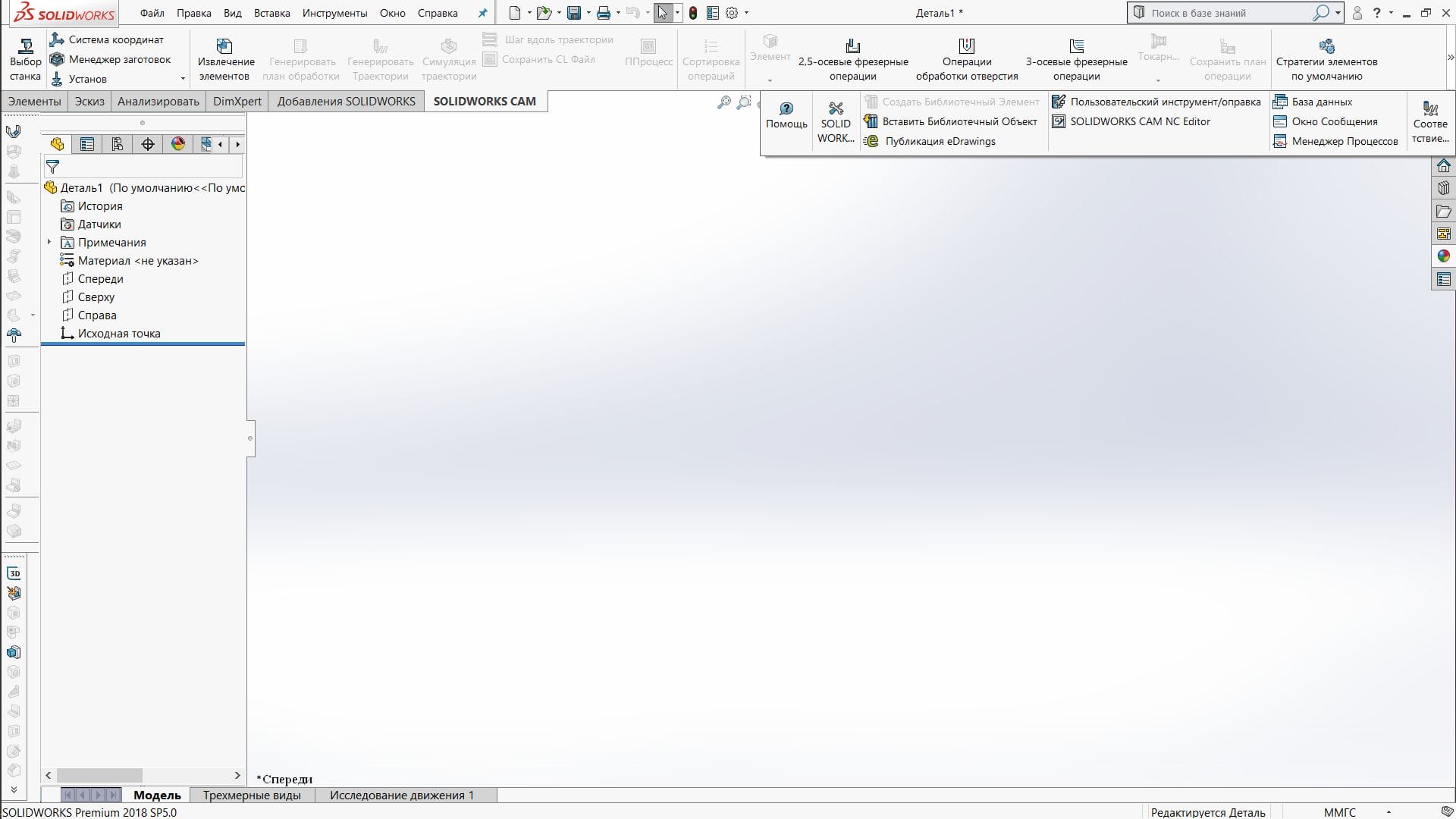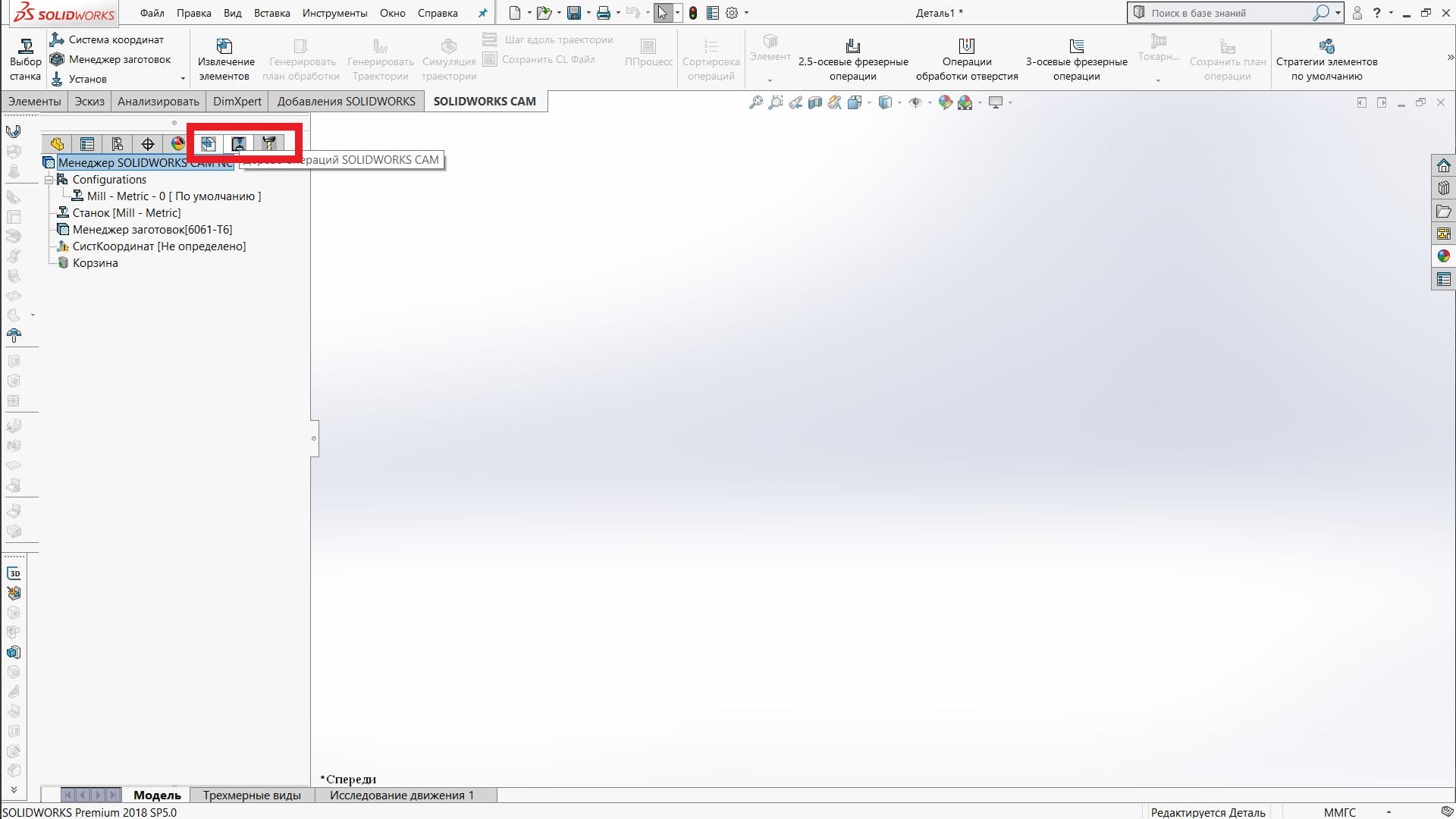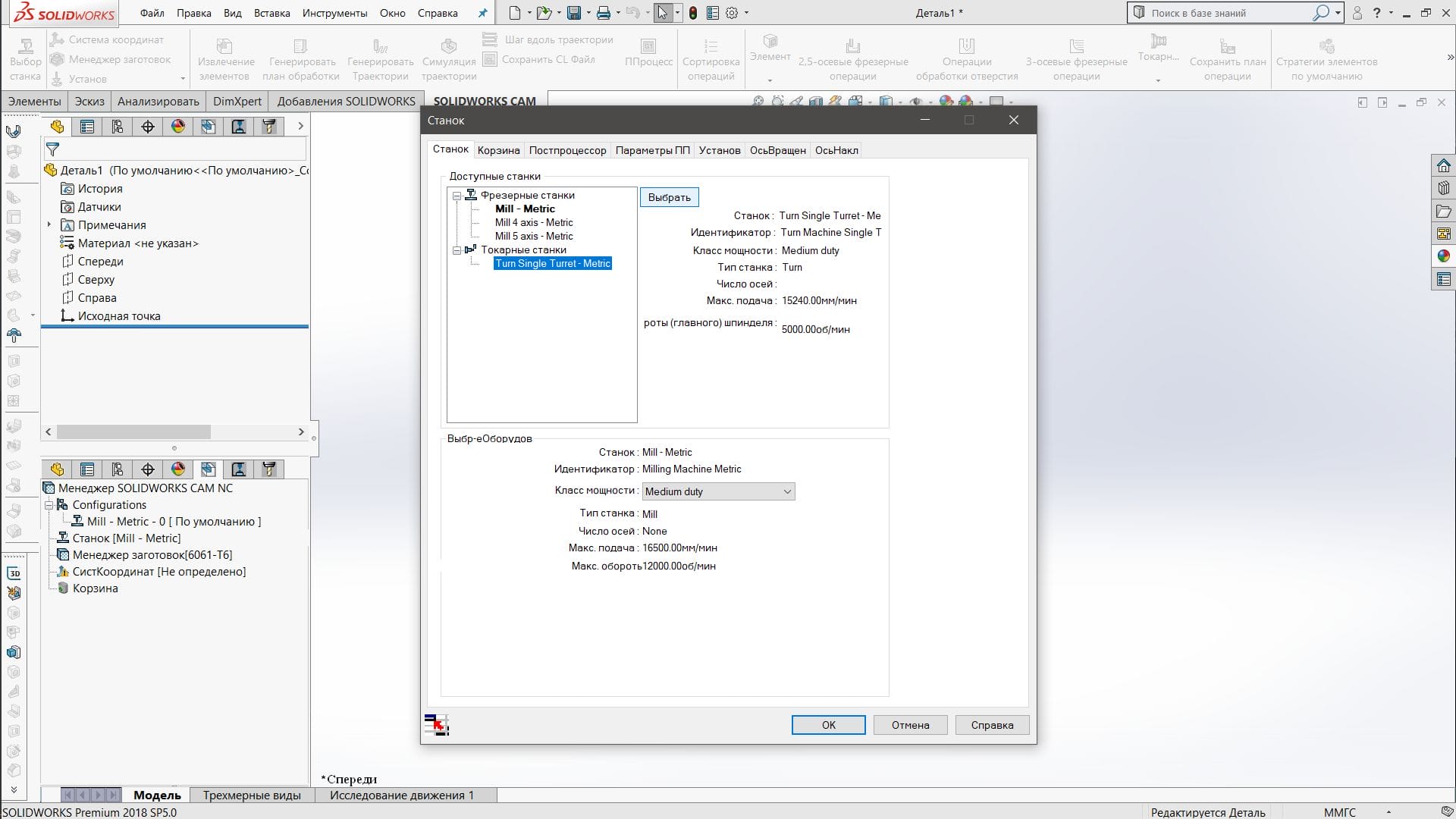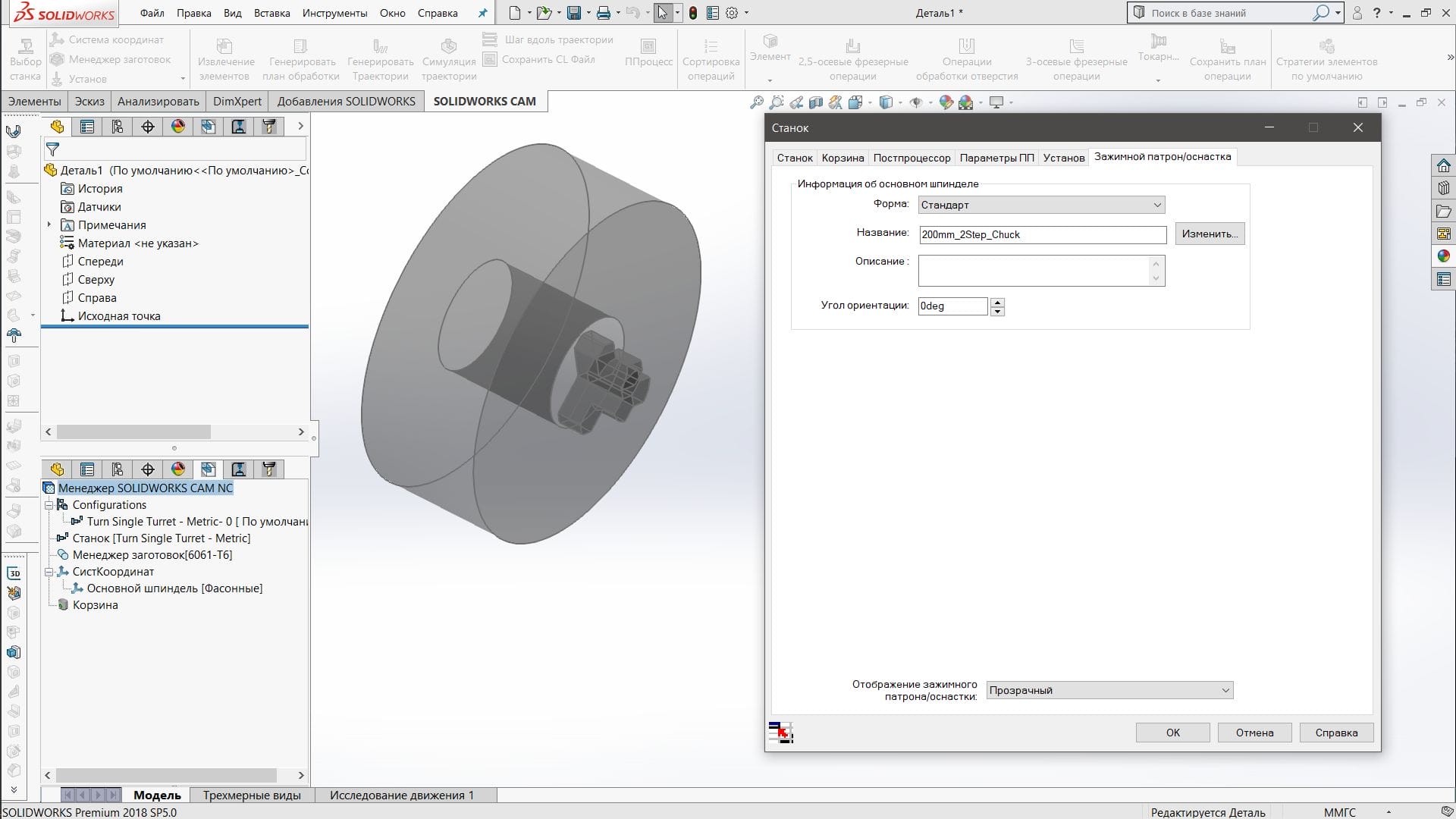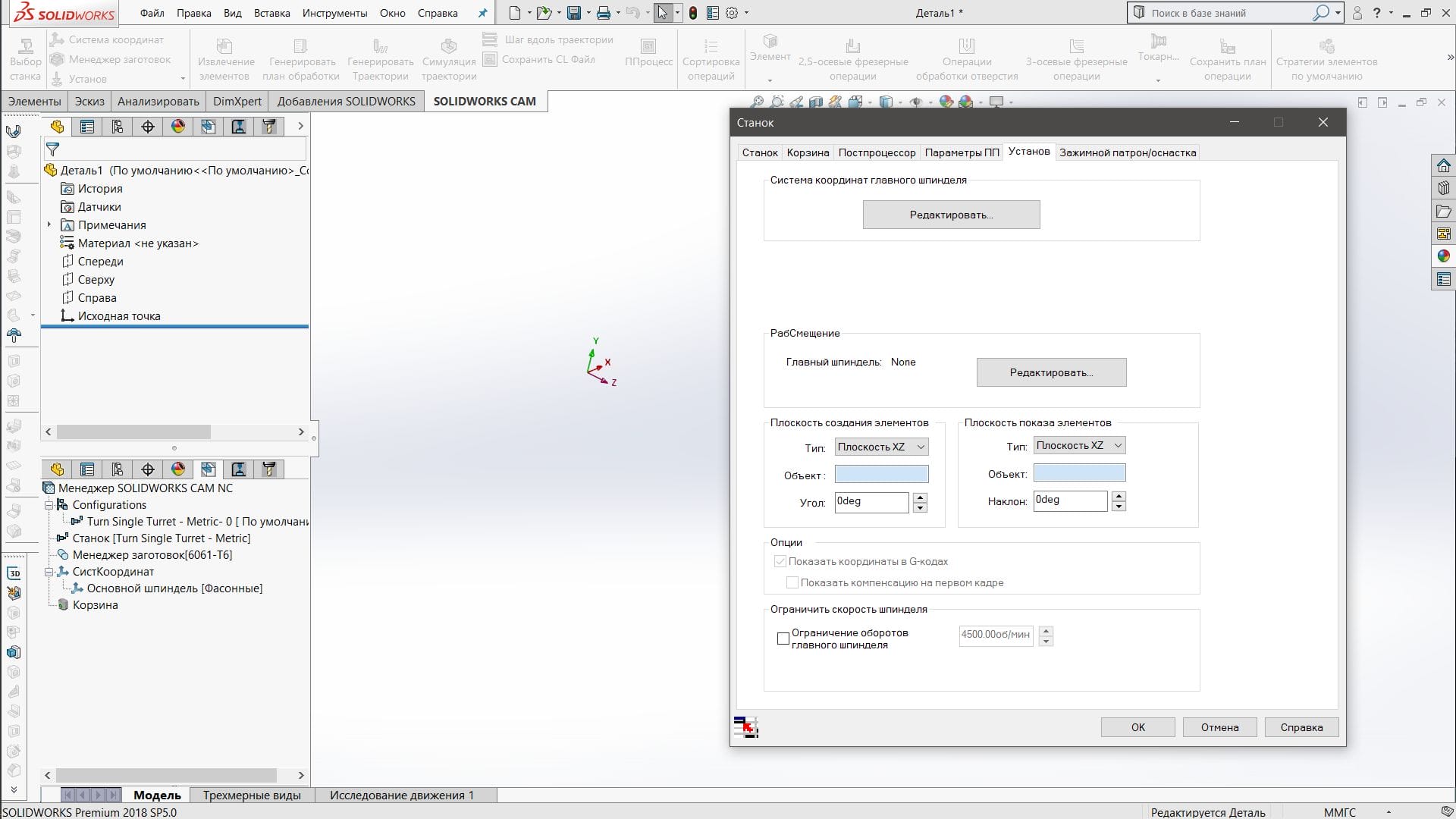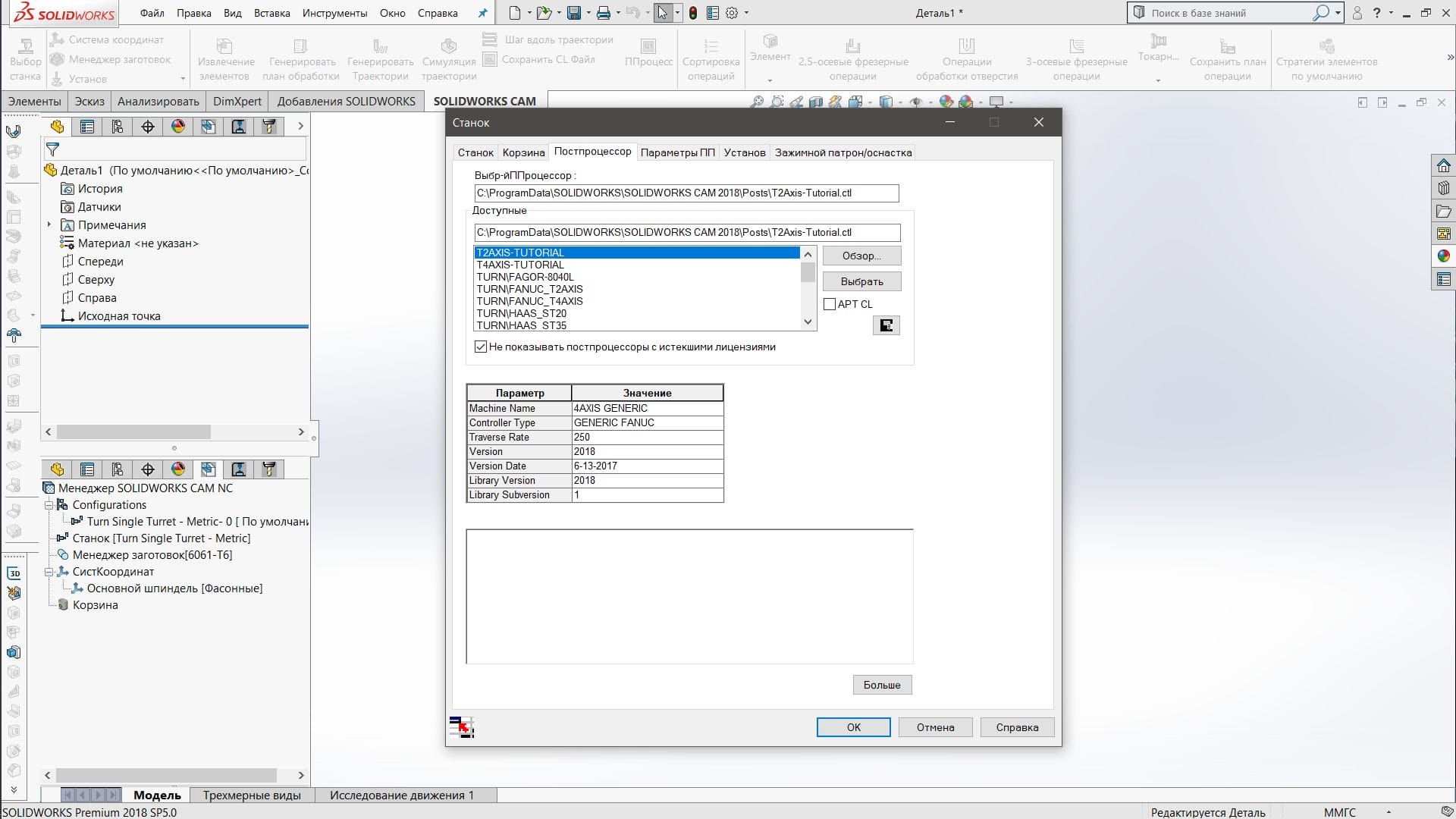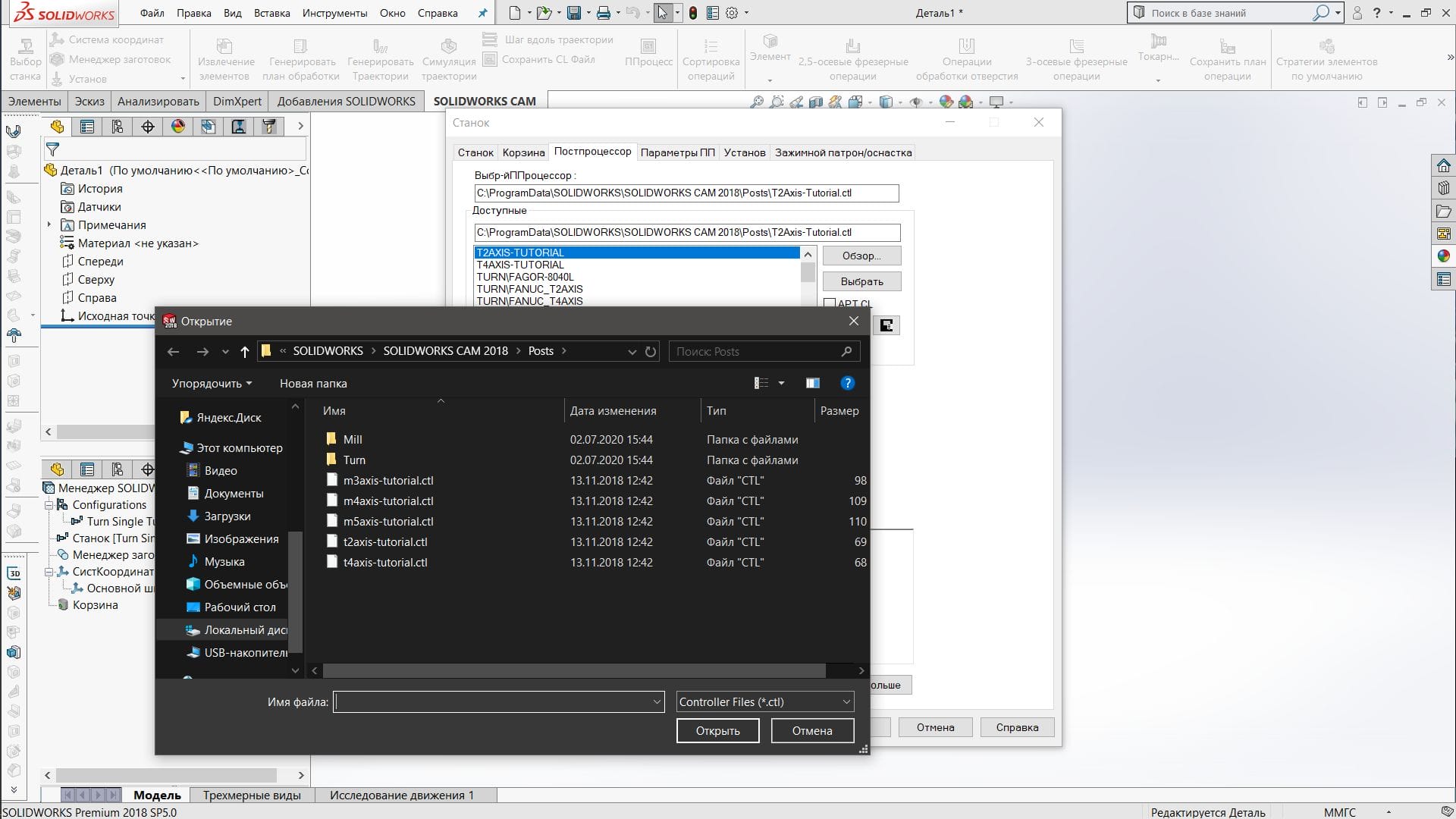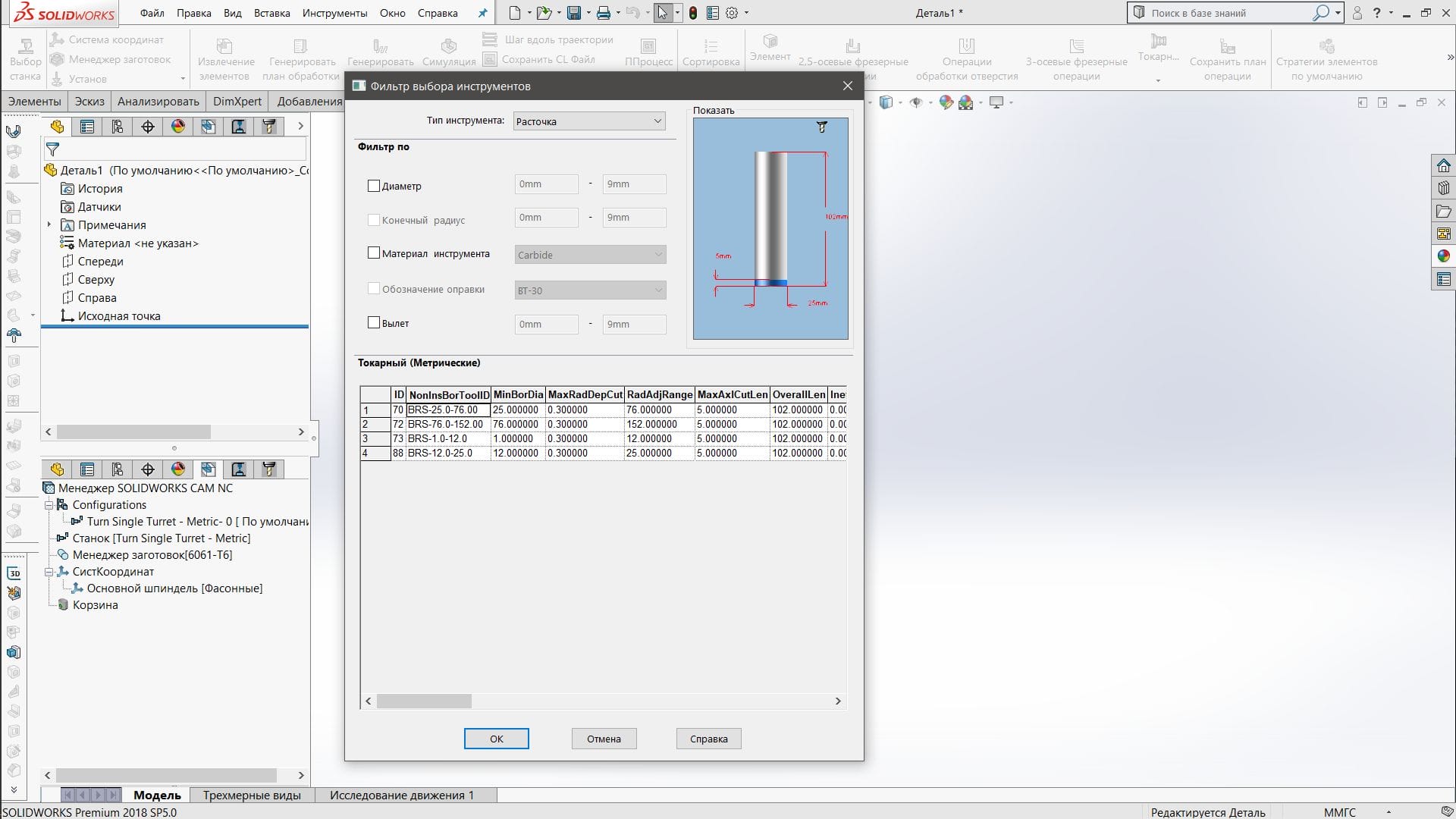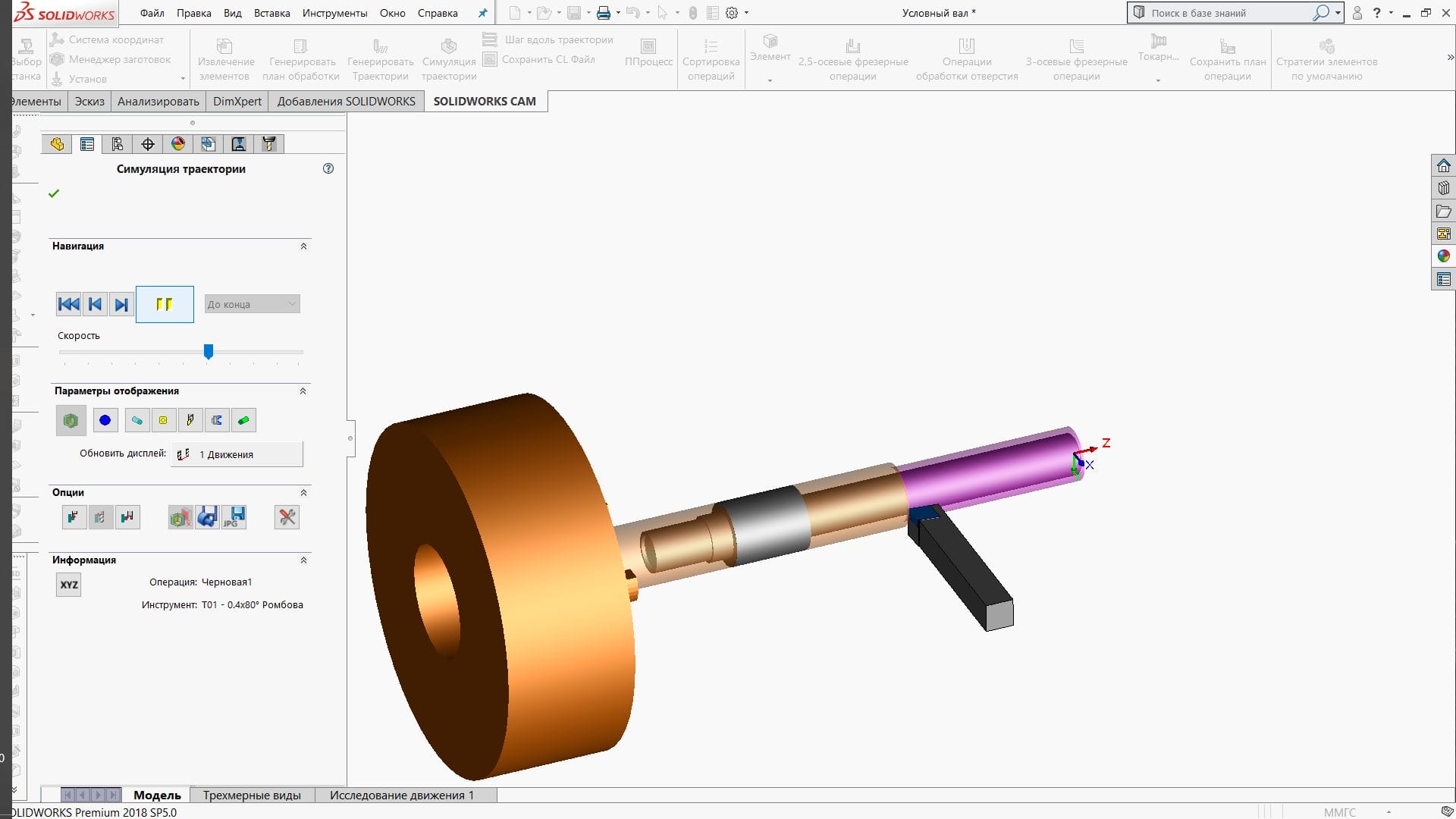Додавання SOLIDWORKS CAM в систему автоматизованого проектування SOLIDWORKS – це набір інструментів для генерації керуючих програм для машин з числовим програмним управлінням. Починаючи з версії 2018 року, додавання доповнення встановлюється зі стандартного діалогового вікна установки САПР. Не секрет, що цей тиск було зроблено на основі системи CAMWorks. У попередніх версіях додавання необхідно було встановлювати окремо, після чого асоціювати зі встановленим SOLIDWORKS.
Ця стаття є оглядом можливостей додавання, основних способів роботи та інструментів.
Після встановлення активувати завантаження додавання можна за допомогою меню налаштувань завантаження додавання.
Після активації додавання на панелі закладок з’явиться відповідна вкладка. На відміну від більш ранньої версії, SOLIDWORKS CAM 2018 містить інструменти в одній вкладці.
Після активації додавання в дереві побудова з’являться три додаткові вкладки: дерево елементів, дерево операцій та дерево інструментів. У них надалі відображатимуться дії, додані.
Перед початком роботи зі створення стратегії обробки та керуючої програми необхідно задати вид верстата і вибрати постпроцесор, так само можна задати набір інструментів, вісь нахилу та обертання та інше.
За замовчуванням у SOLIDWORKS CAM доступні три види фрезерних верстатів з 3, 4 та 5 ступенями свободи інструменту. А також токарний верстат.
Зверніть увагу, наведене обладнання є представниками загальних типів, зазвичай для певних моделей верстатів від виробника поставляється набір пост- та препроцесорів, а також файли налаштування верстата. Саме їх варто використовувати для створення керуючої програми безпосередньо для вашого обладнання. Але навіть те, що поставляється в комплекті САПР цілком можна використовувати для виробництва, необхідно лише переконається в правильності виконання верстатом G-коду, зробивши кілька тестових прогонів і здійснивши виміри після генерації керуючої програми.
Крім того, наприклад для токарного верстата можна задати малювання оснастки для більшої візуалізації процесу.
У діалоговому вікні налаштування створюється система координат і задають площину створення елементів. Іншими словами, основні робочі площини. Це рішення дещо полегшило налаштування додавання SOLIDWORKS CAM 2018 в порівнянні з більш ранніми версіями.
З цього діалогового вікна проводиться вибір постпроцесора. Постпроцессор — це набір алгоритмів, що дозволяє САПР «зрозуміти», як правильно підготувати код керуючої програми для того, щоб він правильно її відпрацював.
Натиснувши кнопку Огляд, можна додати постпроцесор, який постачається з вашим обладнанням.
У вкладці Кошик можна вибрати або створити свій набір інструментів, встановлених на верстаті. У попередніх версіях, зміна інструменту працювала через скрипт затримки в основному коді керуючої програми. Список інструменту можна було доповнити самостійно, але раніше його прив’язували до виробу і збірка кошика інструменту за замовчуванням не виконувалася.
Як вже говорилося раніше, в більш нових версіях SOLIDWORKS CAM весь набір інструментів зібраний в одній вкладці. Активація певних наборів інструментів буде залежати від типу обраного станку.
Наприклад, токарного верстата доступні стратегії токарної обробки, а фрезерні операції будуть заблоковані.
Інструменти розпізнавання геометрії, генерації обробки та траєкторій, а також симуляції процесу механічної обробки деталі знаходяться в лівій частині вкладки SOLIDWORKS CAM, вони є незмінними для всіх видів обробки.
Для запуску симуляції обробки використовується інструмент Симуляція траєкторії, для збереження файлу керуючої програми використовується інструмент Процес, після чого необхідно зберегти файл керуючої програми для подальшого використання на станції керуючої верстата з ЧПУ.
Процес симуляції обробки став наочнішим і потребує менших витрат часу для відображення обладнання та інструментів.